Tworzenie żądania zamówienia sprzedaży
Tworzenie nowego żądania zamówienia sprzedaży
Aby otworzyć aplikację Żądanie zamówienia sprzedaży (CPO), znajdź pozycję Sprzedaż w menu RamBase, a następnie pozycję Wycena. Kliknij pozycję Zapytania ofertowe sprzedaży, aby wejść do aplikacji CPO.
Kliknij ikonę Utwórz nowe żądanie zamówienia. Wprowadź nazwę nabywcy (wprowadź część nazwy w polu Nazwa i naciśnij klawisz ENTER). Spowoduje to otwarcie okna podręcznego, w którym wybierzesz nabywcę, adres i walutę. Domyślny adres nabywcy będzie wyświetlony automatycznie.
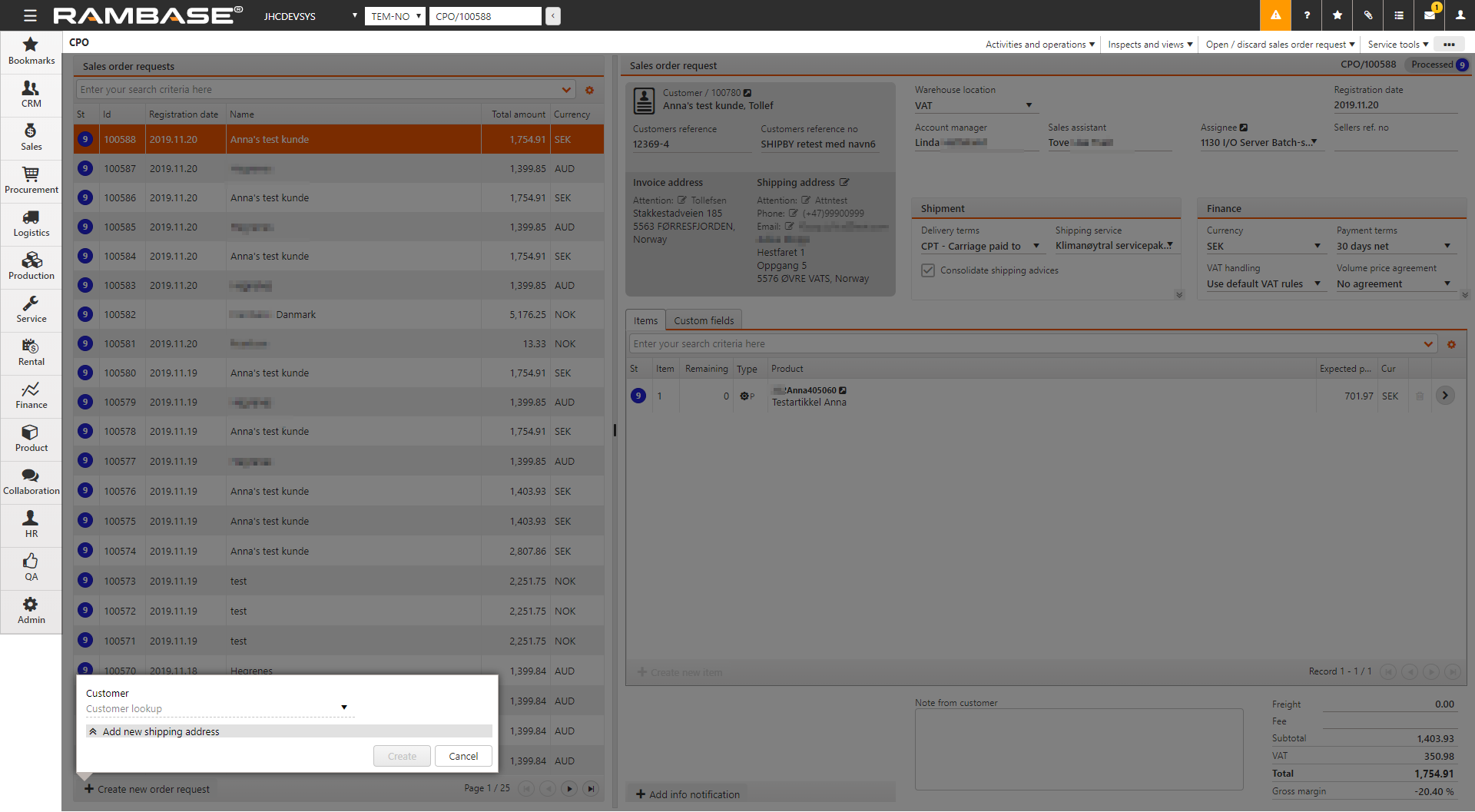
Po wprowadzeniu danych powrócisz do dokumentu żądania zamówienia sprzedaży (CPO), który będzie miał przypisany numer porządkowy. Oznacza to, że dokument został zapisany i jest gotowy do dalszej edycji. Zauważysz również, że każde domyślne ustawienie z dokumentu nabywcy (CUS) związane z wybranym nabywcą (takie jak warunki płatności i dostawy) zostało wprowadzone automatycznie.
Numer referencyjny od nabywcy można ustawić w polu Numer referencyjny nabywcy. Osoba odniesienia dla nabywcy może być ustawiona w polu Odwołanie do nabywcy.
Aby dodać zapasy do dokumentu CPO, naciśnij przycisk Utwórz nową pozycję. Spowoduje to otwarcie okna podręcznego, w którym należy wprowadzić odpowiednie informacje. Wybierz ilość w polu Ilość i naciśnij klawisz ENTER. W polu Produkt wprowadź część lub pełną nazwę produktu, aby znaleźć go w archiwum. Jeśli zapas ma stałą cenę sprzedaży, pojawi się ona w polu Oczekiwana cena. Można ją zmienić.
Kolejnym krokiem jest ustawienie informacji dotyczącej tego, kiedy nabywca potrzebuje towarów. W tym celu należy skorzystać z pola Żądana data dostawy.
Aby w łatwy sposób dodać więcej zapasów, zaznacz pole wyboru Utwórz kolejny, zanim klikniesz OK.
Po zakończeniu użyj opcji menu kontekstowego Zarejestruj żądanie zamówienia sprzedaży, aby ustawić je w statusie 4.